Fitur tersebut tersedia di Saluran Beta untuk saat ini.
- Ini adalah salah satu fitur yang paling banyak diminta untuk Excel.
- Aplikasi serupa lainnya, seperti Google Sheets, sudah memilikinya.
- Ini akan segera tersedia untuk masyarakat umum.
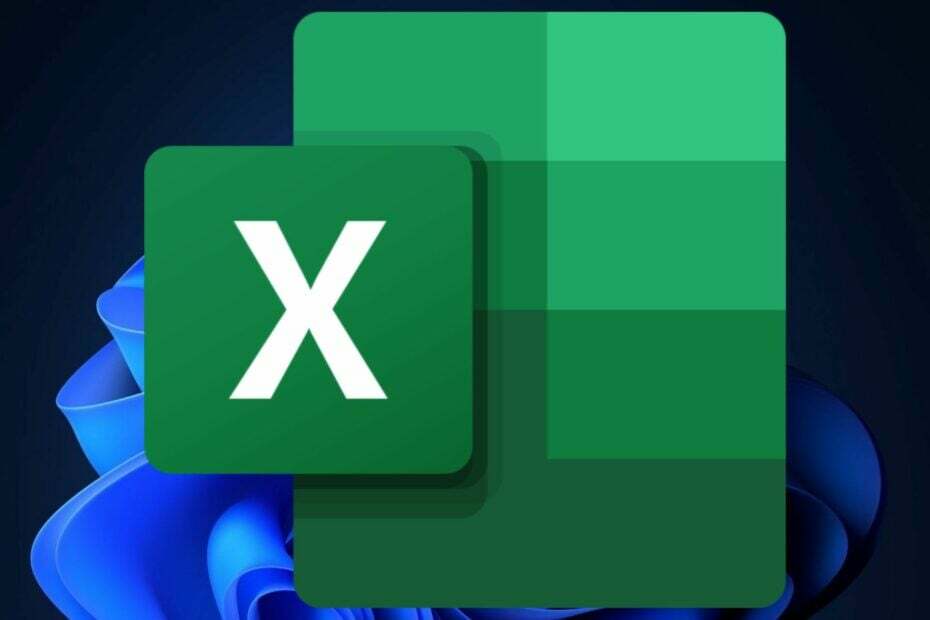
Anda telah bertanya dan dewa Microsoft menjawab: Anda akhirnya dapat menyisipkan kotak centang di Excel, sekarang, menurut raksasa teknologi yang berbasis di Redmond. blog terbaru di Microsoft 365 Insider.
Microsoft mengatakan pengguna akan dapat memvisualisasikan dan menetapkan nilai TRUE dan FALSE dalam sel menggunakan kotak centang. Fitur ini sudah lama diminta oleh pengguna Excel di mana pun, dan ini adalah sesuatu yang sudah dimiliki oleh aplikasi data sheet lainnya, seperti Google Sheets.
Dan jika bulan Oktober sudah menjadi bulan besar bagi Microsoft 365, dengan Tim baru datang, bersama dengan banyak perubahan baru pada OneDrive, lalu aplikasi lain, seperti Excel, juga memerlukan perhatian.
Jadi, Microsoft menambahkan grup pita baru yang disebut Kontrol Sel. Panel baru ini akan memperkenalkan kotak centang ke Excel. Namun, ini adalah fitur pertama dari banyak fitur lainnya, karena Microsoft menjanjikan akan ada lebih banyak lagi.
Cara menyisipkan kotak centang di Excel
- Buka Excel Anda.
- Buat buku kerja, atau buka yang sudah ada.
- Buka tab Sisipkan, dan pilih kotak centang dalam Kontrol Sel kelompok.
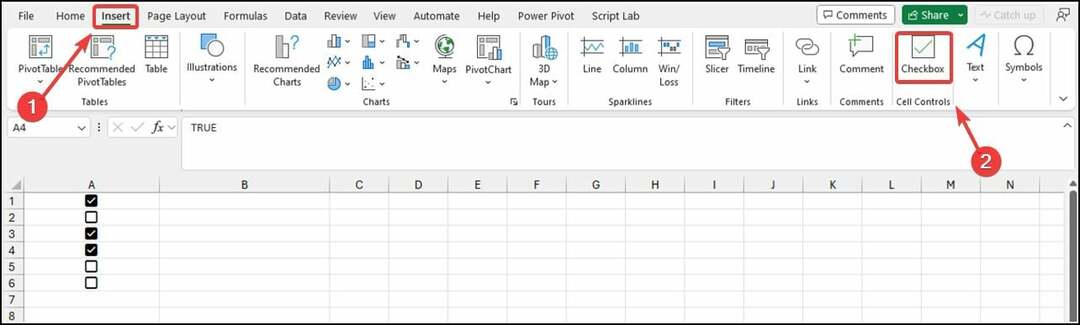
- Sekarang letakkan kotak centang di mana pun Anda inginkan, dan selesai.
Pada gambar di atas, Anda dapat melihat kotak centang di sel yang dipilih. Sel kosong secara otomatis disetel ke FALSE.
Microsoft mengatakan bahwa pemformatan kotak centang hanya berfungsi dengan nilai Boolean dan sel kosong. Nilai lainnya, seperti angka dan teks, akan diabaikan. Dan, jika sel aktif memiliki kotak centang, Anda dapat mengubah nilai semua kotak centang yang dipilih dengan menekan bilah spasi.
Namun, untuk saat ini, pengguna tidak dapat langsung menghapus format kotak centang di sel. Sebaliknya, Anda harus memilih Beranda > Hapus > Hapus Format.
Untuk saat ini, fitur ini tersedia bagi pengguna Saluran Beta yang menjalankan Versi 2310 (Build 196924.2000) atau lebih baru, namun fitur ini akan hadir di Saluran Stabil Excel dalam beberapa minggu berikutnya.
Apakah Anda bersemangat menyisipkan kotak centang di Excel? Beri tahu kami pendapat Anda di bagian komentar di bawah.


